- Existen múltiples métodos para ejecutar o instalar programas en Windows sin instalador tradicional.
- El uso de software portable y técnicas de acceso remoto facilita la gestión en varios equipos.
- Las herramientas avanzadas, como PSExec y PowerShell, permiten instalaciones automáticas y remotas.
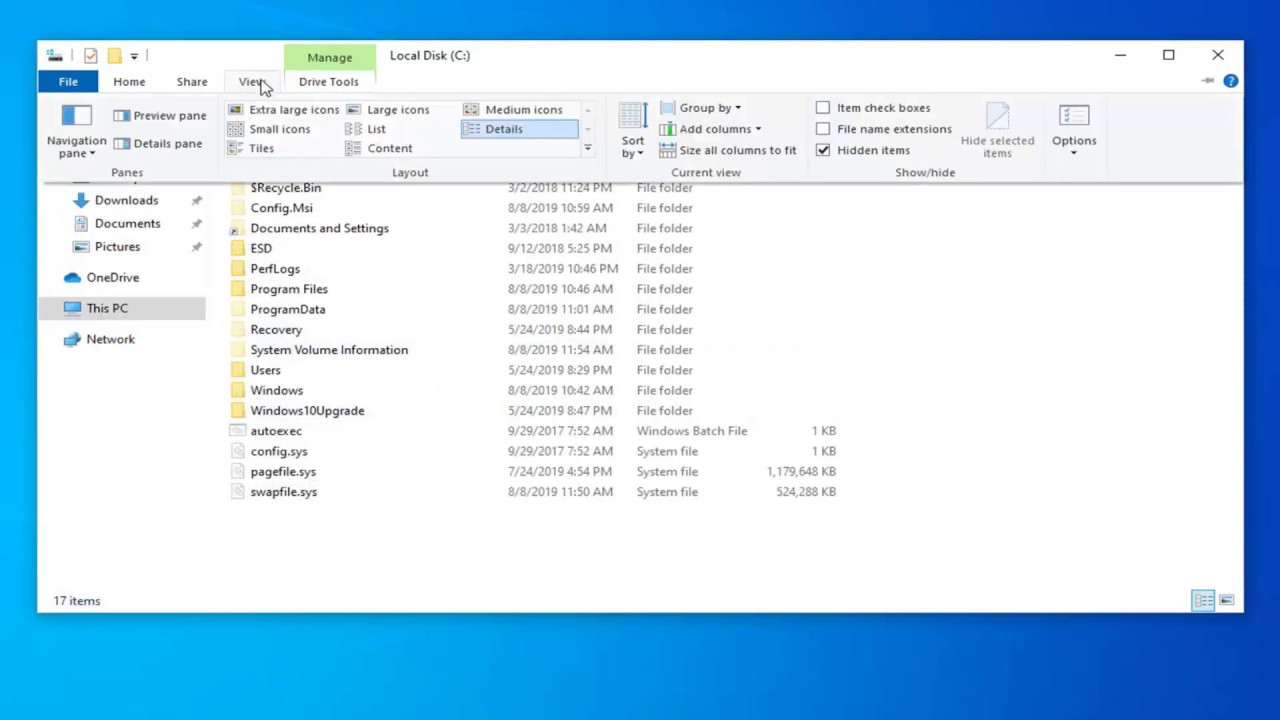
¿Alguna vez te has topado con un programa que no incluye el clásico instalador y te has preguntado cómo poder utilizarlo en tu equipo con Windows? Es una situación más habitual de lo que parece, sobre todo cuando descargamos aplicaciones avanzadas, herramientas de código abierto o utilidades portables. Hoy en día, saber qué pasos seguir para instalar un programa manualmente en Windows sin tener el típico instalador es una habilidad muy útil tanto para usuarios experimentados como para principiantes que buscan aprovechar al máximo su sistema operativo.
En este artículo, te explico de forma clara y detallada cómo puedes instalar aplicaciones en Windows aunque no cuenten con un instalador tradicional, las diferentes opciones disponibles, trucos para hacerlo desde la interfaz gráfica o mediante la línea de comandos, e incluso cómo hacerlo de forma remota en otras computadoras. Vamos a repasar también algunos problemas comunes y soluciones prácticas, así como consejos extra para que todo el proceso te resulte más sencillo. ¡No te lo pierdas porque seguro que acabarás usando alguno de estos métodos antes de lo que imaginas!
¿Por qué algunos programas no incluyen instalador?
Antes de introducirnos en las técnicas, es importante comprender por qué existen programas que no requieren instalación tradicional. Muchos desarrolladores, especialmente en el mundo del software libre y aplicaciones portátiles, ofrecen versiones comprimidas en zip, rar o carpetas con ejecutables y archivos asociados. El objetivo es facilitar el uso inmediato, permitir que los programas se ejecuten desde un USB y evitar modificar el registro de Windows o tocar archivos del sistema. Así, no todos los programas necesitan pasar por el clásico “Siguiente, Siguiente, Finalizar” y pueden funcionar perfectamente de forma portable.
Cómo ejecutar programas sin instalar en Windows
El método más sencillo para utilizar un programa sin instalador es simplemente descomprimir el archivo descargado (normalmente .zip o .rar) en una carpeta de tu equipo y buscar el ejecutable principal, habitualmente con extensión .exe. Basta con hacer doble clic sobre ese archivo y, si todo está en orden, el programa arrancará sin dejar rastro profundo en el sistema.
Para mayor comodidad, puedes crear un acceso directo al ejecutable. Haz clic derecho sobre él, selecciona “Enviar a” y luego “Escritorio (crear acceso directo)”. Así tendrás el programa siempre a mano y podrás fijarlo en la barra de tareas o en el menú de inicio para acceder rápidamente, igual que cualquier otra aplicación instalada convencionalmente.
Soluciones si el programa no aparece en el buscador de Windows
Al ejecutar aplicaciones que no han pasado por el proceso de instalación estándar, es frecuente que el buscador de Windows no detecte esos programas portables. La razón principal es que las ubicaciones donde se encuentran estos programas no están incluidas en el índice de búsqueda que usa el sistema.
Para solucionar esto y poder buscar los programas fácilmente desde el menú de inicio, sigue estos pasos:
- Abre el Panel de control (puede ser útil seleccionar vista por iconos pequeños).
- Haz clic en Opciones de indización.
- Pulsa en Modificar y en la ventana que aparece, marca la casilla de la carpeta donde tienes el programa portable.
Una vez indexada, la búsqueda de Windows encontrará el ejecutable cuando escribas su nombre. Este truco es especialmente útil para quienes suelen trabajar con varias aplicaciones portables.
Actualizar o sustituir versiones portables manualmente
Una gran ventaja de los programas sin instalación es que actualizarlos o cambiar de versión resulta extremadamente sencillo. Simplemente descargas la versión más nueva, descomprimes el contenido y sustituyes la carpeta anterior por la nueva. De este modo, te aseguras de tener siempre la última versión y, si el programa almacena sus configuraciones en archivos dentro de la misma carpeta, no perderás tus preferencias.
Muchos usuarios optan por este método para aplicaciones como reproductores multimedia, editores y utilidades pequeñas. Entre sus ventajas está el hecho de que no dejas rastros en el registro del sistema, ni llenas Windows de archivos residuales tras desinstalar programas, lo que ayuda a mantener el equipo más limpio y rápido.
Instalación remota de programas en otros equipos
En entornos profesionales o cuando se gestionan varios ordenadores, puede surgir la necesidad de instalar programas manualmente y de forma remota. Existen varios métodos para conseguirlo, cada uno con sus ventajas y requisitos técnicos. A continuación se detallan los más útiles y actuales.
Método 1: Utilizar software de control remoto con GUI
Si no tienes experiencia técnica avanzada, la forma más cómoda de instalar aplicaciones remotamente es usando herramientas de control remoto con interfaz gráfica, como AnyViewer. Este tipo de software te permite tomar el control total de otra computadora a través de internet, accediendo a su escritorio como si estuvieras sentado delante de ella. De este modo, puedes descargar, ejecutar programas y trabajar con total normalidad en la máquina remota.
- Instala AnyViewer (u otro software similar) en ambos equipos.
- Crea una cuenta y asigna los dispositivos a tu cuenta.
- Desde tu PC, selecciona el ordenador remoto y conecta con un solo clic.
- Al estar dentro, descarga el programa portable o instálalo manualmente igual que en tu propio equipo.
Este método es perfecto si necesitas asistir a otras personas o gestionar varios equipos sin desplazarte físicamente. Además, permite acceso desde dispositivos móviles como teléfonos Android o iPhones, lo que añade mucha flexibilidad.
Método 2: Usar PSExec para instalaciones remotas avanzadas
Para quienes buscan mayor automatización y control, PSExec es una herramienta avanzada proporcionada por Sysinternals (Microsoft) que permite ejecutar programas y comandos en máquinas remotas de la misma red, sin necesidad de instalar software adicional en esas máquinas.
- Descarga PSExec desde la página oficial de Microsoft y extrae su ejecutable en una carpeta (por ejemplo, C:\SysinternalsSuite\).
- Prepara el paquete del programa que deseas instalar, preferiblemente en formato MSI (aunque algunos instaladores exe también pueden funcionar si soportan modo silencioso).
- Configura el Firewall en la máquina remota para permitir el tráfico SMB-In (puerto TCP 445), necesario para la transferencia y ejecución remota.
- Abre CMD como administrador en tu equipo local y copia el archivo MSI al ordenador remoto usando un comando como:
Copy c:\users\usuario\descargas\programa.msi \NOMBREPCREMOTO\C$ - Cambia el directorio en tu consola a la carpeta de PSExec para facilitar la ejecución de comandos.
- Lanza el instalador en la máquina remota con:
PsExec.exe \NOMBREPCREMOTO -i -s msiexec.exe /i «C:\ruta\programa.msi» /qn /norestart
Esto instalará el software en modo silencioso, sin intervención directa.
Este método resulta muy útil en redes empresariales o cuando se requiere instalar software en varios equipos sin desplazarte. También puedes consultar cómo revertir la instalación de drivers en Windows para entender mejor la gestión de controladores en estos procesos.
Método 3: Instalación remota mediante PowerShell
Otra alternativa común es usar PowerShell para ejecutar comandos o instalar programas en otras computadoras. Aunque ofrece mucha flexibilidad, hay que tener cuidado porque algunos instaladores pueden no finalizar correctamente si el script sigue ejecutándose tras lanzar la instalación.
- Abre PowerShell como administrador desde el menú de inicio.
- Ejecuta un comando como:
Invoke-Command -ComputerName nombreEquipo -ScriptBlock { c:\ruta\programa.exe /silent }
Este comando permite iniciar instalaciones silenciosas en el equipo remoto, pero recuerda que no todos los instaladores soportan este modo y existen riesgos de cancelación si el proceso principal termina antes de tiempo. Para más detalles, revisa cómo crear un entorno de instalación desatendida en Windows 11.
Método 4: Implementar software mediante Directiva de Grupo (GPO)
En organizaciones con Active Directory, resulta muy sencillo desplegar programas de forma masiva en todos los equipos de la red mediante directivas de grupo. Para que funcione, es necesario que el instalador esté en formato MSI y que los equipos tengan acceso a una carpeta compartida con permisos de lectura.
- Desde el servidor, crea una carpeta compartida y coloca allí el archivo MSI.
- Concede permisos de lectura a todos los usuarios del dominio.
- Abre “Usuarios y equipos de Active Directory” y crea una nueva directiva de grupo.
- Configura qué equipos o usuarios recibirán la política.
- En la edición de la directiva, selecciona la instalación de software e indica la ruta completa del paquete MSI.
- Guarda los cambios y, tras reiniciar, los clientes instalarán automáticamente el software asignado.
Este sistema es perfecto en entornos empresariales, permitiendo instalar, actualizar o quitar programas de forma centralizada y sin intervención manual usuario por usuario. Para una gestión efectiva, también puedes consultar cómo actualizar Office manualmente.
Redactor apasionado del mundo de los bytes y la tecnología en general. Me encanta compartir mis conocimientos a través de la escritura, y eso es lo que haré en este blog, mostrarte todo lo más interesante sobre gadgets, software, hardware, tendencias tecnológicas, y más. Mi objetivo es ayudarte a navegar por el mundo digital de forma sencilla y entretenida.